コピペ保存が簡単に クリップボードからテキストや画像を自動生成する
クリップボードにコピーした画像やテキストを一時的に保存したいとき、エディタや画像ツールを起動するのは面倒。そのまま好きな場所に貼り付けられるようにするツールが「Save Clipboard Here」。コピーしたデータの形式に応じてファイルを生成し、そこにコピーが作られるぞ。
テキストをコピーしたとき、貼り付けるにはメモ帳などのテキストエディタを起動しなければならないし、画像をコピーしたときは、ペイントなどの画像処理ソフトを立ちあげなければならない。この作業を省略して、いきなりテキスト形式や画像形式のファイルとして保存できるのが「Save Clipboard Here」だ。
ウェブを見ていて、ちょっと保存しておきたい画像やテキストを見つけたときに、即座に好きな場所に形式に応じたファイルとして保存できるのが非常に便利。右クリックメニューから操作できるので、実用性は抜群だ。コピペの作業を頻繁に行うなら、ぜひ導入しておきたいツール。
■ コピーしたデータを右クリックからファイルとして生成
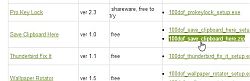
「Save Clipboard Here」を公式サイトからダウンロード。EXE版は右クリックメニューに正しく表示されないので、ZIP版の利用を推奨する
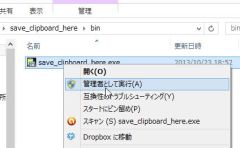
ZIPファイルを展開し、「bin」フォルダ内にある「save_clipboard_here.exe」を起動する。右クリックメニューから「管理者として実行」を選択しよう
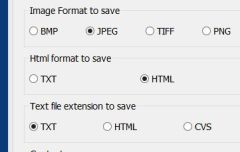
初期設定では、画像、HTML、テキストをコピーしたときに、それぞれどの形式で保存するかを選択できる
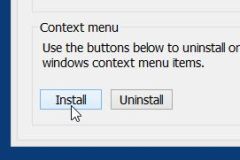
「Context menu」で「Install」をクリックしよう。右クリックメニューに「Save Clipboard Here」の項目が追加される
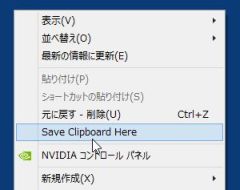
デスクトップやフォルダ内などの適当な位置で右クリックメニューを開「Save Clipboard Here」をクリックする

テキストファイルが生成される。現在の年月日と時間がファイル名となっている。ファイルを展開すると、コピーしたテキストの中身が記載されているぞ
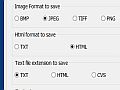
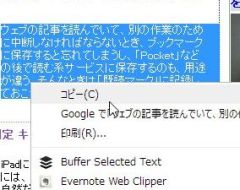
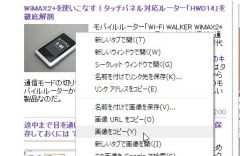
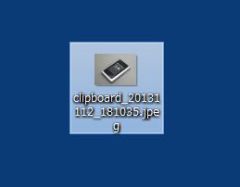
 全世界1,000万以上ダウンロード超え!水分補給サポートアプリ最新作『Plant Nanny 2 - 植物ナニー2』が11/1より日本先行配信開始中
全世界1,000万以上ダウンロード超え!水分補給サポートアプリ最新作『Plant Nanny 2 - 植物ナニー2』が11/1より日本先行配信開始中 たこ焼きの洞窟にかき氷の山!散歩を習慣化する惑星探索ゲーム『Walkr』がアップデート配信&6/28までアイテムセール開始!
たこ焼きの洞窟にかき氷の山!散歩を習慣化する惑星探索ゲーム『Walkr』がアップデート配信&6/28までアイテムセール開始! 【まとめ】仮想通貨ビットコインで国内・海外問わず自由に決済や買い物ができる販売サイトを立ち上げる
【まとめ】仮想通貨ビットコインで国内・海外問わず自由に決済や買い物ができる販売サイトを立ち上げる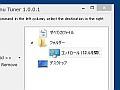 使用頻度の多いウインドウズの右クリックメニューをカスタマイズする
使用頻度の多いウインドウズの右クリックメニューをカスタマイズする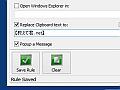 クリップボードにコピーした文字列をルールに従って自動変換してペーストできる便利ツール
クリップボードにコピーした文字列をルールに従って自動変換してペーストできる便利ツール まとめリンクはこれで!表示中のタブからHTMLリンクタグを一発で生成する
まとめリンクはこれで!表示中のタブからHTMLリンクタグを一発で生成する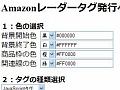 アソシエイトIDも可変! Amazonレーダーをブログに貼り付けよう
アソシエイトIDも可変! Amazonレーダーをブログに貼り付けよう Chromeのクリップボードをオンライン共有「Web Clipboard」
Chromeのクリップボードをオンライン共有「Web Clipboard」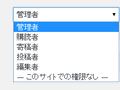 WordPressで本文中のiframeなどのタグが消えちゃって困る
WordPressで本文中のiframeなどのタグが消えちゃって困る
